E-Mails írása néha valódi kihívás lehet, különösen, ha nem ismered a tízujjas gépelést. De mi lenne, ha egyszerűen beszélgethetnél az írás helyett? A modern technológia segítségével ez most már lehetséges! Ebben az útmutatóban megtudhatod, hogyan alakíthatod ki hatékonyan az E-mailjeidet a Dictation és a Web Speech API által kínált eszközök segítségével, úgy, hogy beszélsz, ahelyett, hogy gépelnél.
Legfontosabb megállapítások
- Az E-mailek sokkal gyorsabban létrehozhatók hangfelvétellel.
- Az olyan eszközök, mint a Dictation és a Web Speech API jelentősen megkönnyítik az E-mail írást.
- A Chrome kiegészítők, mint az Email Dictation, további funkciókat hoznak a Gmailbe.
Lépésről lépésre útmutató
1. lépés: Használj Dictationt
Kezdd azzal, hogy meglátogatod a Dictation weboldalát. Ott lehetőséged van német nyelven beszélni. Az induláshoz kattints a „Start” gombra, és add meg a mikrofon hozzáférését. Az eszköz az összes beszélt szavad szöveggé alakul.
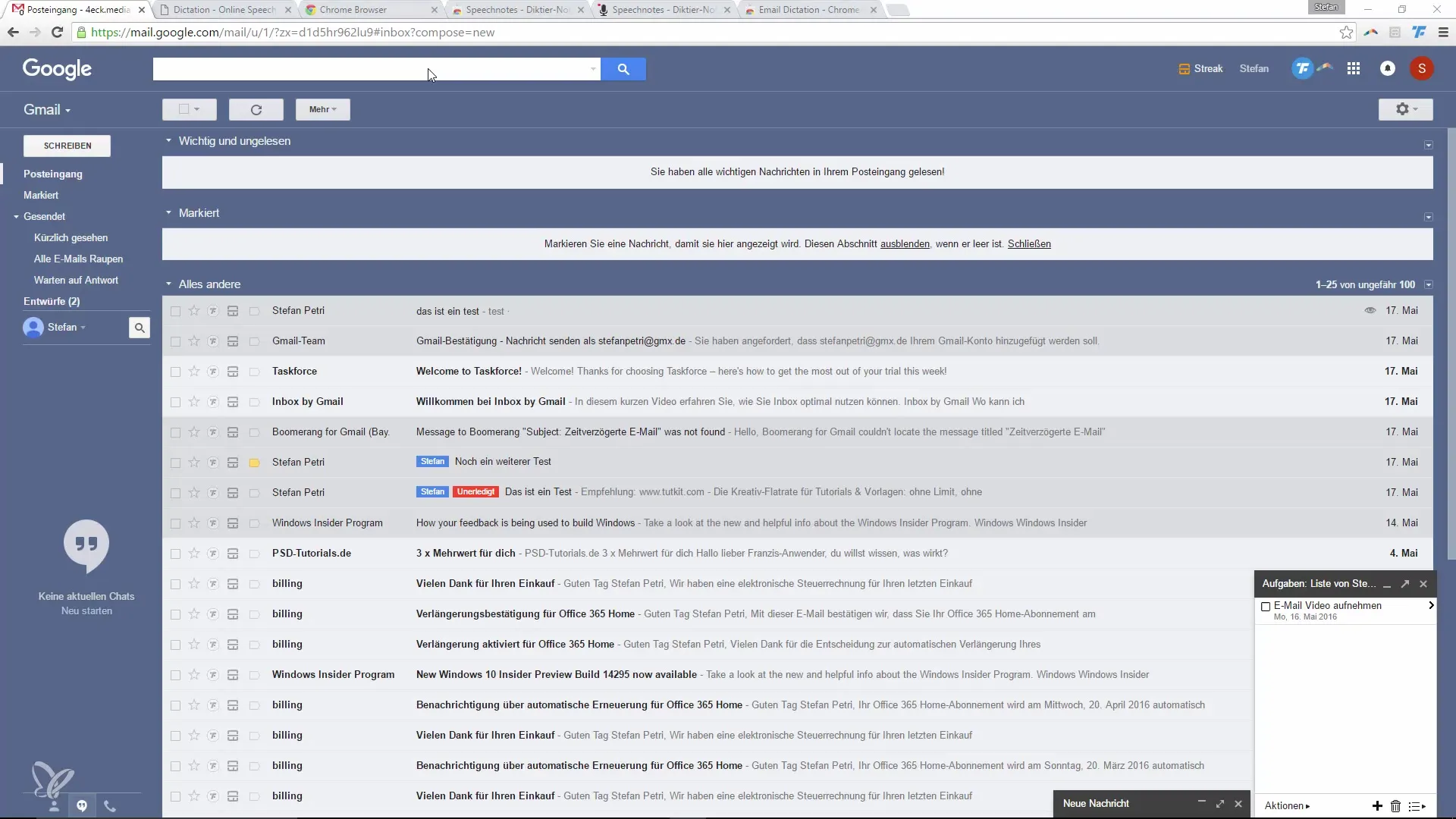
Ha kész vagy, nyomd meg a "Beenden" gombot. Látnod kell, hogy az eszköz pontosan átírta a beszélt nyelvedet szöveggé. Ez kiválóan alkalmas szövegek előállítására, amelyeket később másolsz be az E-mailedbe.
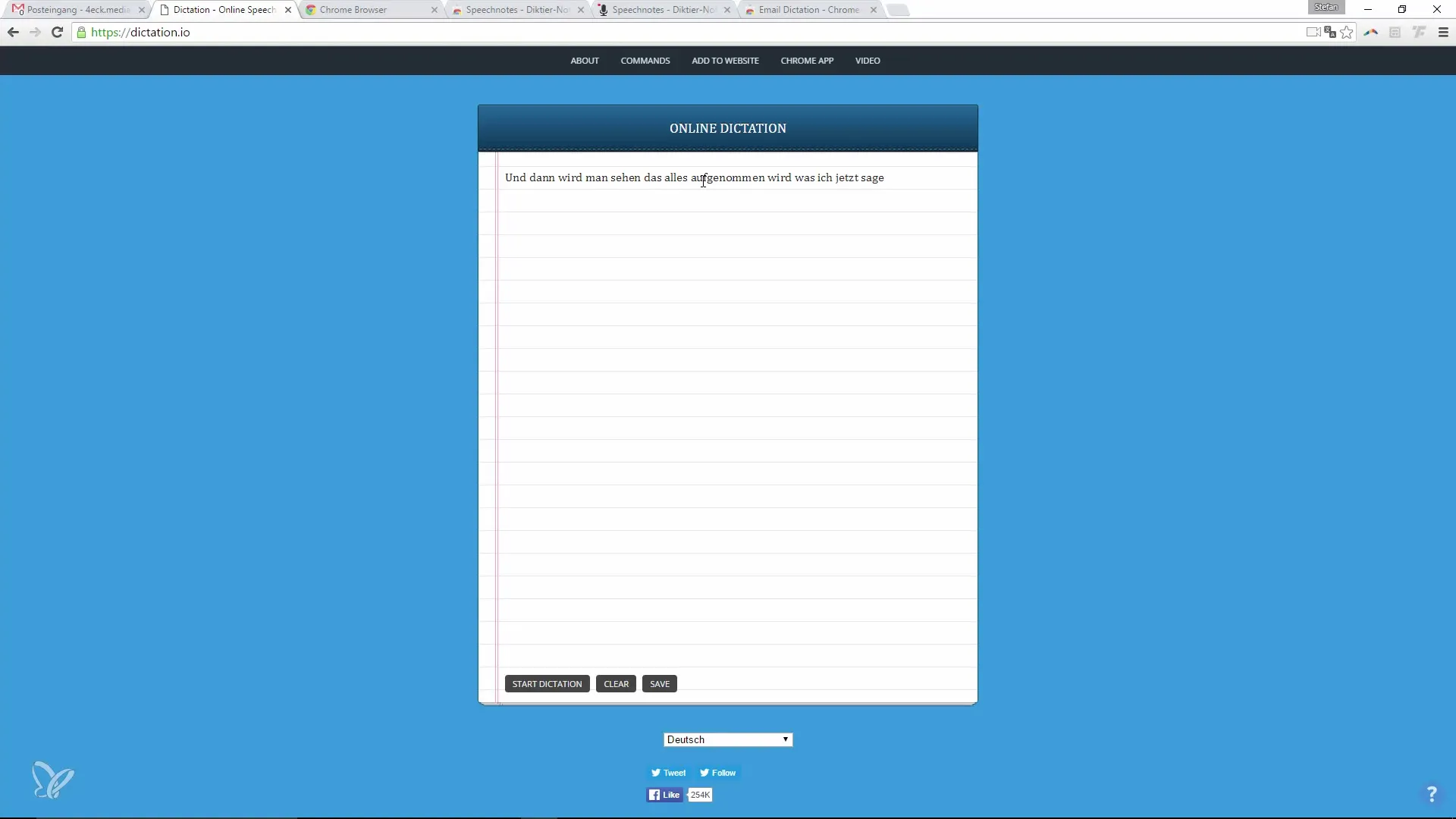
2. lépés: Próbáld ki a Google hangvezérlést
Egy másik lehetőséget közvetlenül a Google szolgáltatásokban találsz. Használhatod a Web Speech API-t az E-mailek létrehozására a Gmailben. Látogass el a megfelelő oldalra, és beszélj közvetlenül a szövegmezőbe. Mondj csak annyit, hogy E-mailt szeretnél írni, és a rendszer segíteni fog az elkészítésben.
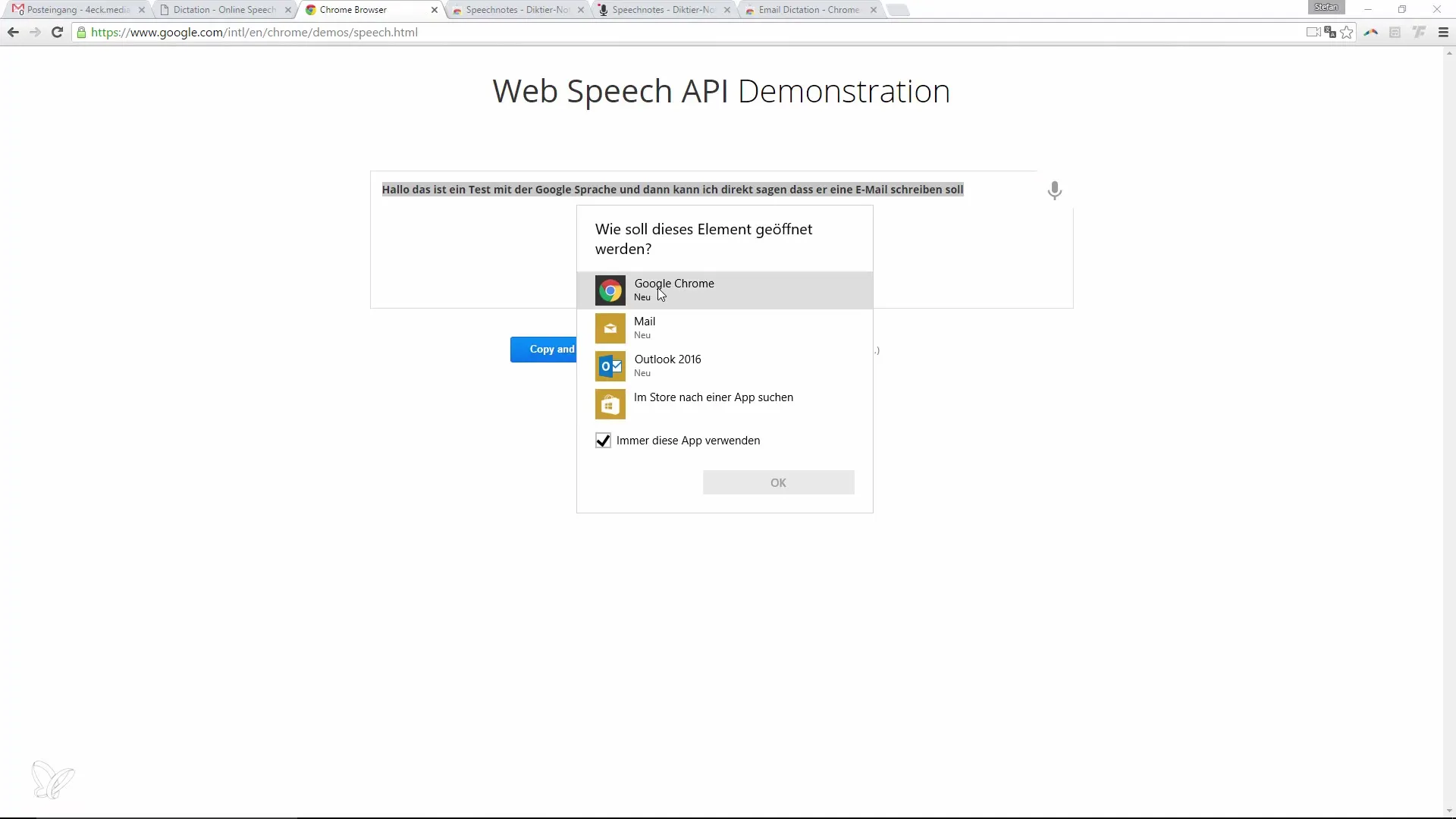
3. lépés: Használj Speech Notes-t a kényelem érdekében
A Speech Notes weboldal számos hasznos funkciót kínál. Itt átkonvertálhatod a beszédedet szöveggé, és közvetlenül beillesztheted a vezérlőjeleket, mint például a pontokat vagy bekezdéseket. Ez jelentősen egyszerűsítheti és felgyorsíthatja az E-mailek szerkesztését.
4. lépés: Telepítsd a Chrome kiegészítőt, az Email Dictationt
Menj a Chrome Web Áruházba, és keresd meg az Email Dictation kiegészítőt. Add hozzá ezt a böngésződhöz. Ez a kiegészítő lehetővé teszi, hogy közvetlenül a Gmailben diktálj szöveget anélkül, hogy különböző alkalmazások között kellene váltanod.
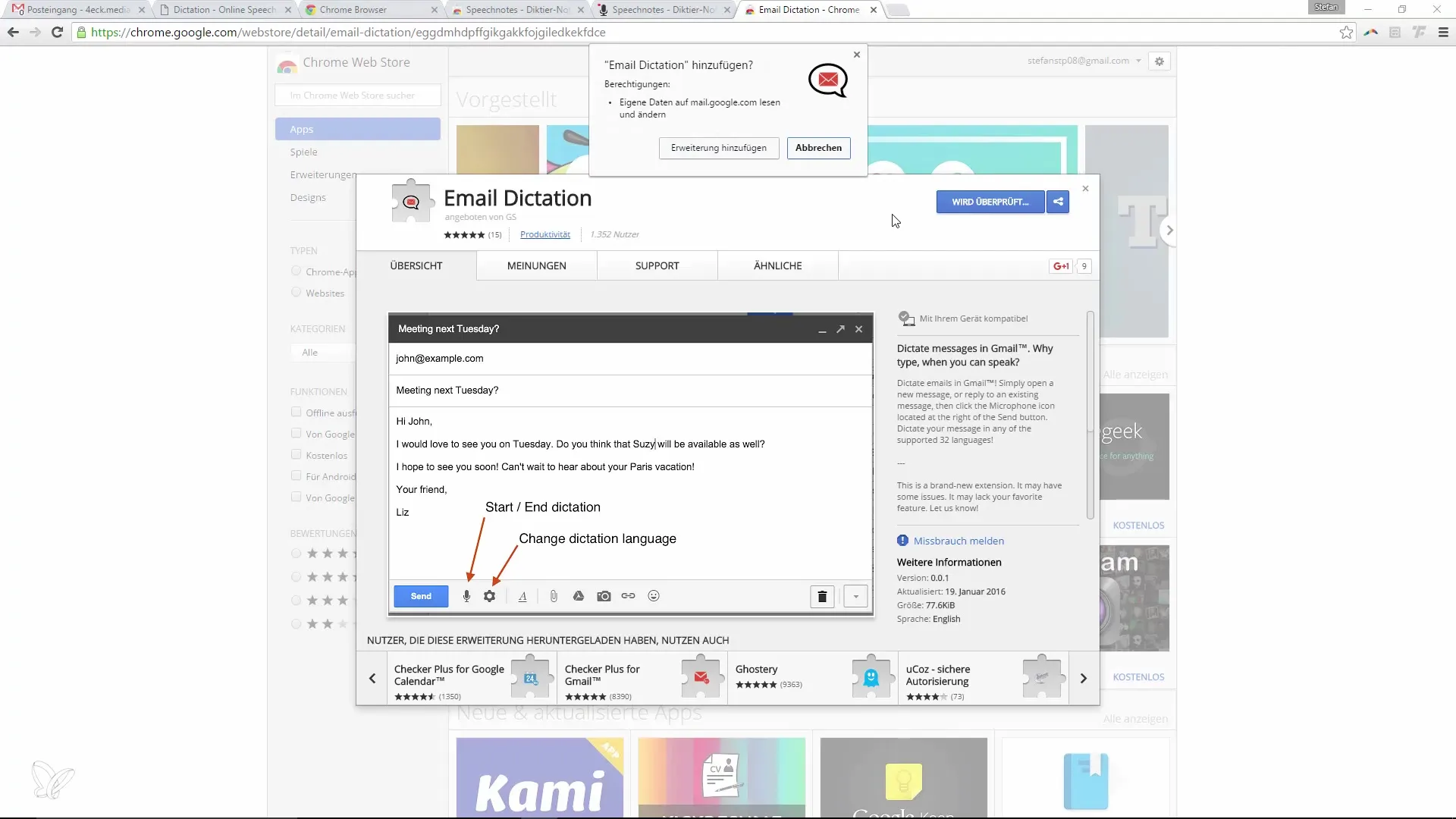
A telepítés után lehet, hogy újra kell indítanod a böngészőt, hogy megbizonyosodj arról, hogy minden rendben működik.
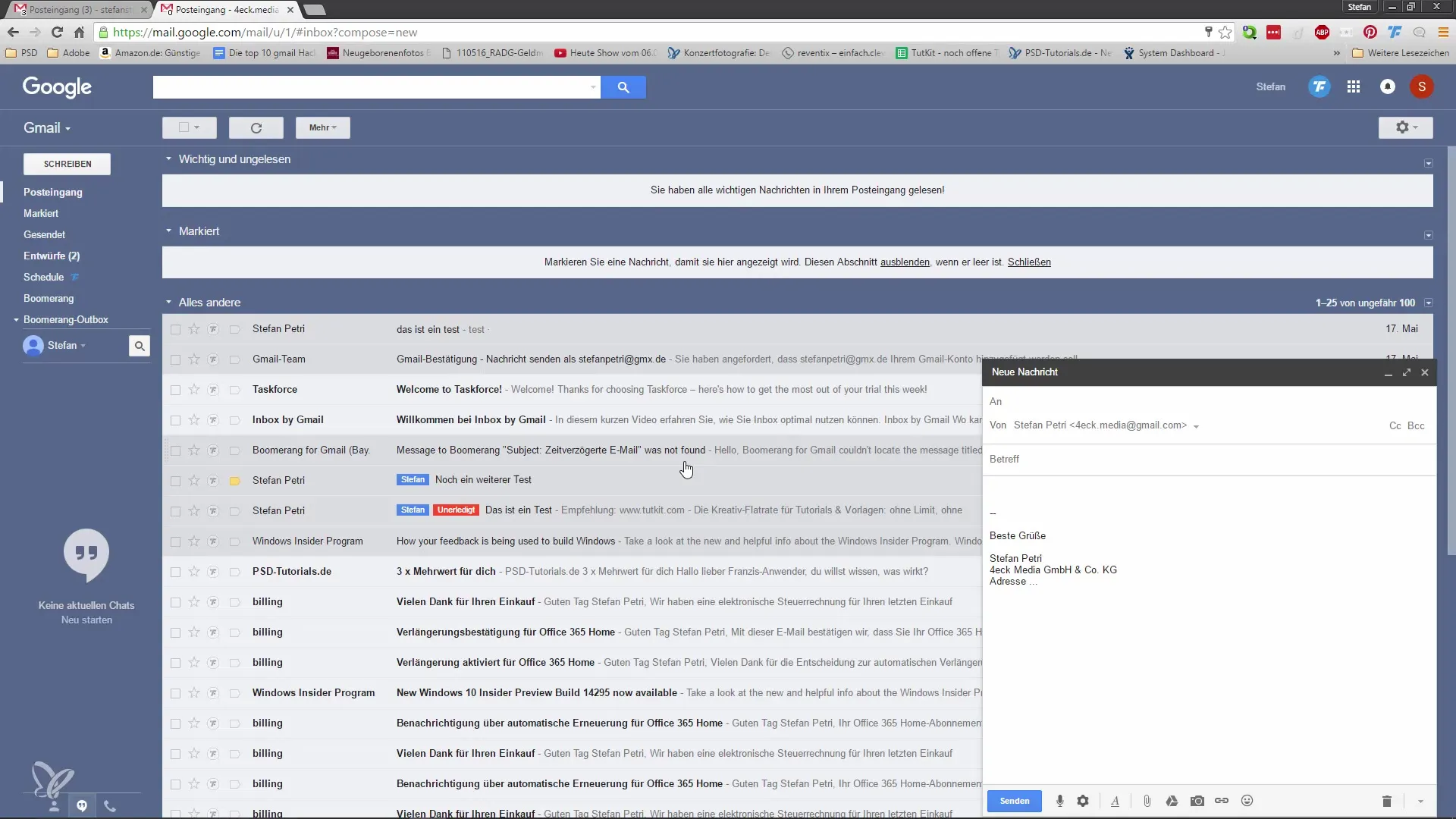
5. lépés: E-mail írása a kiegészítővel
Miután az Email Dictation kiegészítő aktív, nyisd meg a Gmailt, és lásd el az „E-mail írása” opciót. Itt meglátod az új kiegészítő ikont, amely lehetővé teszi, hogy a hangüzenetedet szöveggé alakítsd.
Győződj meg róla, hogy a nyelvet németre állítod, mielőtt elkezdesz beszélni. Még ha az eszköz ezt a beállítást nem is menti el automatikusan, akkor is egyszerűen elkezdheted a diktálást.
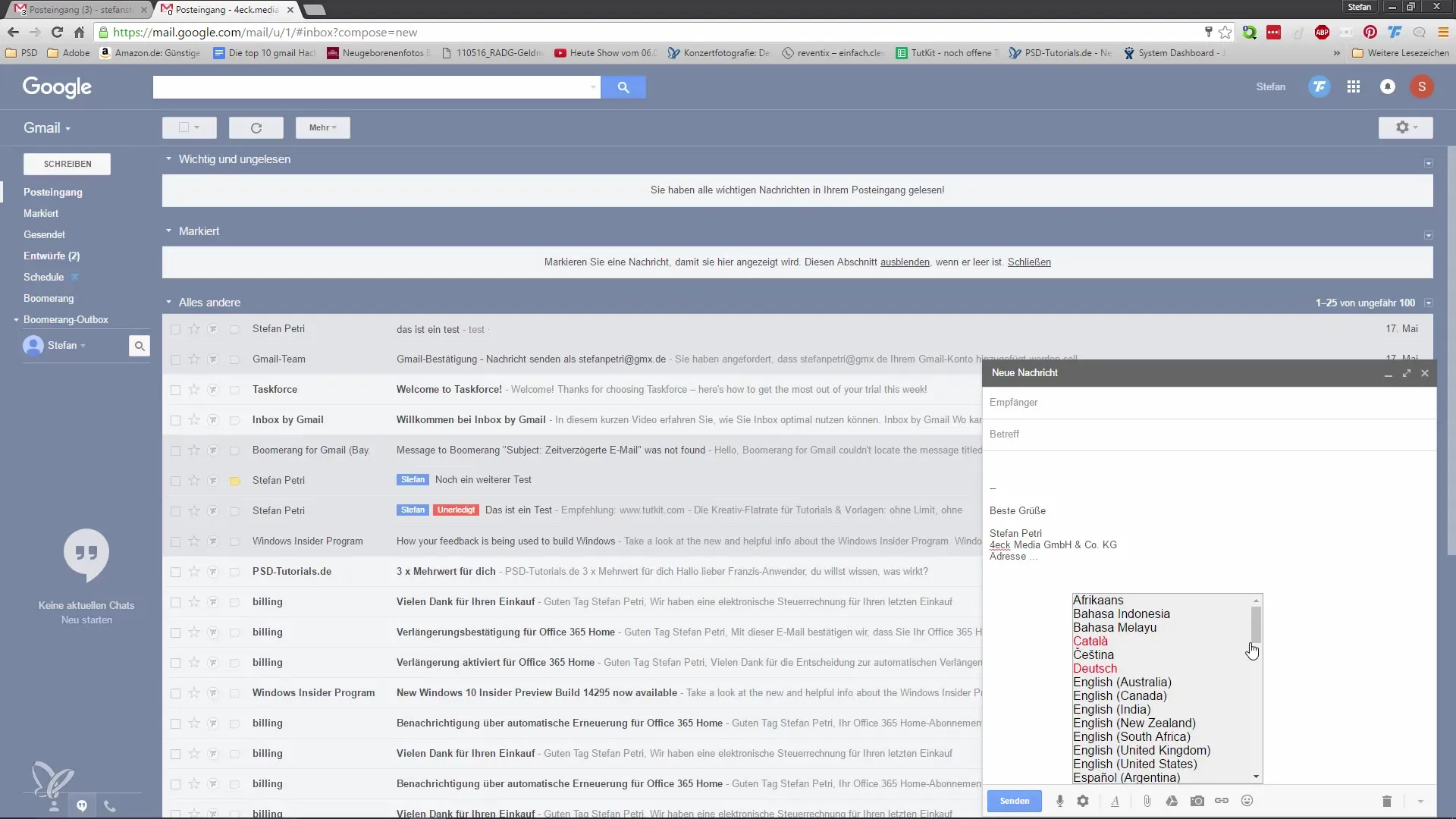
6. lépés: E-mail szöveg létrehozása
Kezdj bele a diktálásba úgy, hogy beszélsz a szövegedről. Az eszköz észleli az írásjeleket, mint például a vesszőket és a pontokat, és ennek megfelelően formázza meg az E-mailed.
Ha végeztél a diktálással, nyomd meg a „Beenden” gombot. Végezze el a kisebb javításokat, mivel a rendszer néha nem tökéletes. Ennek ellenére nagy segítség az E-mailek gyors létrehozásához.
7. lépés: Teszteld és optimalizáld
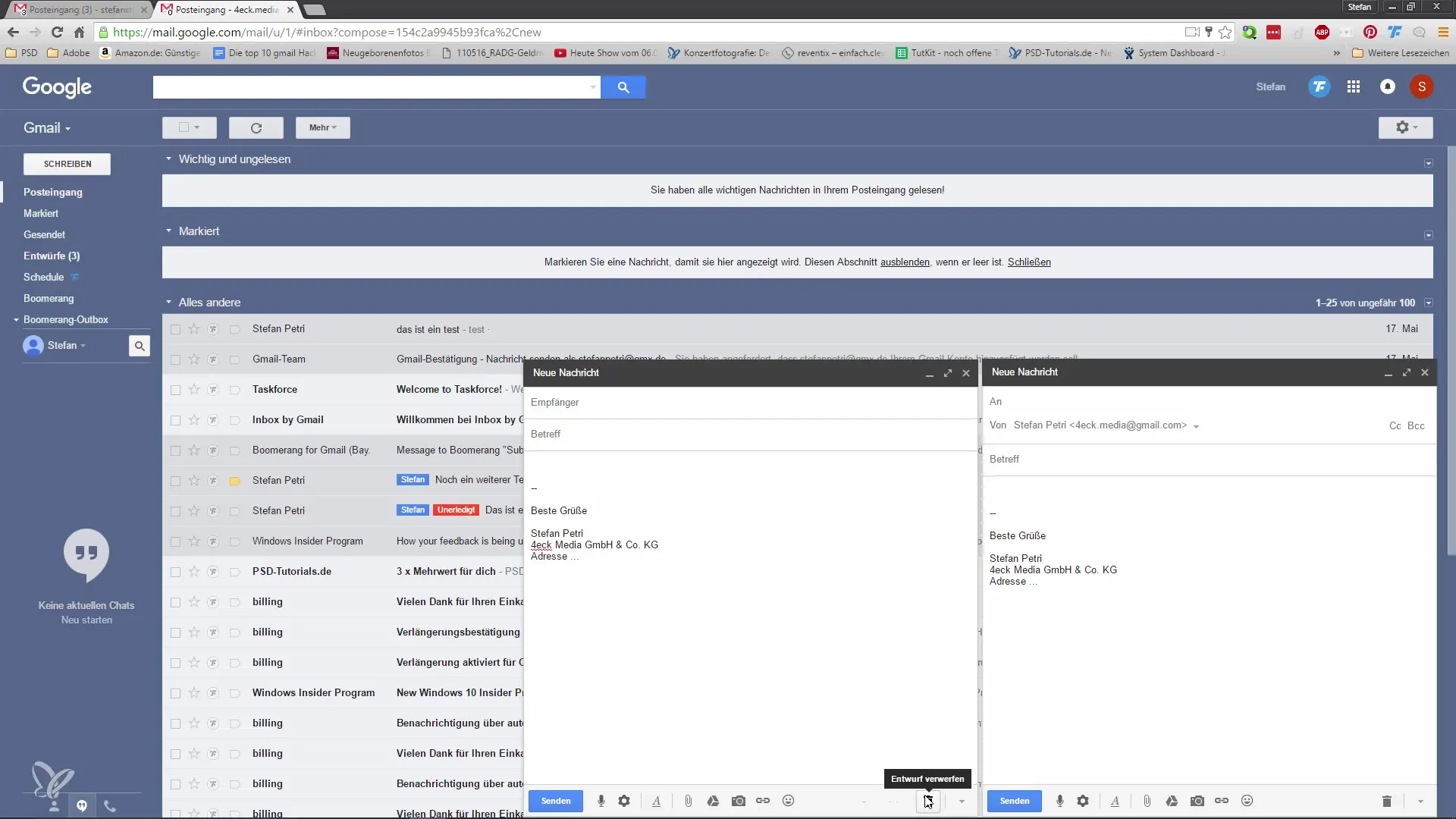
8. lépés: Professzionális szoftver használata intenzív felhasználóknak
Ha professzionálisabb megoldást keresel, léteznek olyan szoftverek, mint a Dragon Naturally Speaking, amelyek jobb beszédfelismerést kínálnak. Ezek a programok azonban fizetősek, és szélesebb funkciókat kínálnak.
Fontos, hogy rendszeresen teszteld és állítsd be a lehetőségeidet, hogy a legjobb eredményeket érd el.
Összefoglalás – E-mailek összekapcsolása: Egyszerűen hanggal alakítani
Most különböző módszereket ismerhettél meg, hogyan teheted hatékonyabbá az E-mailjeidet a beszédes bevitel segítségével. Bár az eszközöknek még vannak gyengeségeik, rendkívül hasznos alternatívát kínálnak mindazoknak, akik nem szeretnek vagy nem tudnak gyorsan gépelni.
Gyakran ismételt kérdések
Hogyan működik pontosan a Dictation weboldal?A Dictation segítségével beszélhetsz, és a szavaid szöveggé alakulnak, amelyet azután másolhatsz és beilleszthetsz egy E-mailbe.
Milyen hangvezérlési lehetőségek vannak a Gmailben?A Web Speech API-t közvetlenül a Gmailben használhatod, hogy E-maileket írásban hozz létre.
Mit kínál a Chrome kiegészítő, az Email Dictation?A kiegészítő lehetővé teszi, hogy közvetlenül a Gmailben diktálj szöveget, anélkül, hogy különböző eszközök között kellene váltanod.
Milyen professzionális szoftvereket használhatok a beszédfelismerés javítására?Olyan szoftverek, mint a Dragon Naturally Speaking, javított beszédfelismerést kínálnak, de ezek fizetősek.


